Índice
Você já fez uma seleção mas não consegue descobrir como desmarcá-la? Está se perguntando como excluir partes do seu design? Não tenha medo. Desmarcar e excluir no PaintTool SAI é fácil!
Meu nome é Elianna. Eu tenho um Bacharelado em Belas Artes em Ilustração e tenho usado o PaintTool SAI por mais de sete anos. Quando eu usei o programa pela primeira vez, passei horas tentando descobrir como desmarcar uma parte da minha ilustração. Deixe-me economizar tempo e frustração.
Neste post, vou mostrar diferentes maneiras de desmarcar e excluir seleções no PaintTool SAI, usando atalhos de teclado como Ctrl + D , Ctrl + X o DELETE e opções de menu.
Vamos a isso!
Principais Leilões
- Use o atalho do teclado Ctrl + D ou Seleção > Deselecione para desmarcar uma selecção.
- Use o atalho do teclado Ctrl + X ou Editar > Corte para cortar uma selecção.
- Use o Eliminar para apagar uma seleção.
2 Maneiras de Desmarcar uma Seleção em PaintTool SAI
A maneira mais fácil de desmarcar uma seleção no PaintTool SAI é usar o atalho de teclado Ctrl + D. Outra forma de desmarcar uma selecção no PaintTool SAI está localizada na página de Seleção menu suspenso.
Método 1: Atalhos do teclado
Passo 1: Abra o seu documento com a sua selecção ao vivo. Saberá que tem uma selecção ao vivo aberta se vir as linhas da caixa de delimitação da selecção.
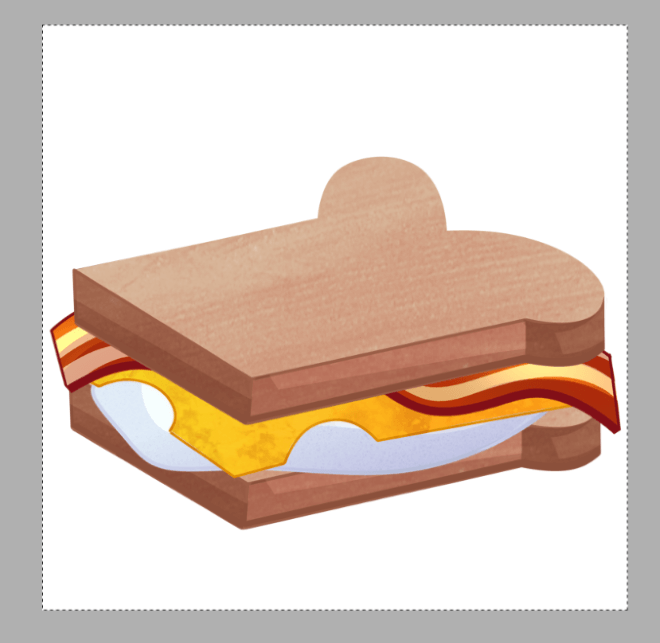
Passo 2: Segurar Ctrl e D no seu teclado.
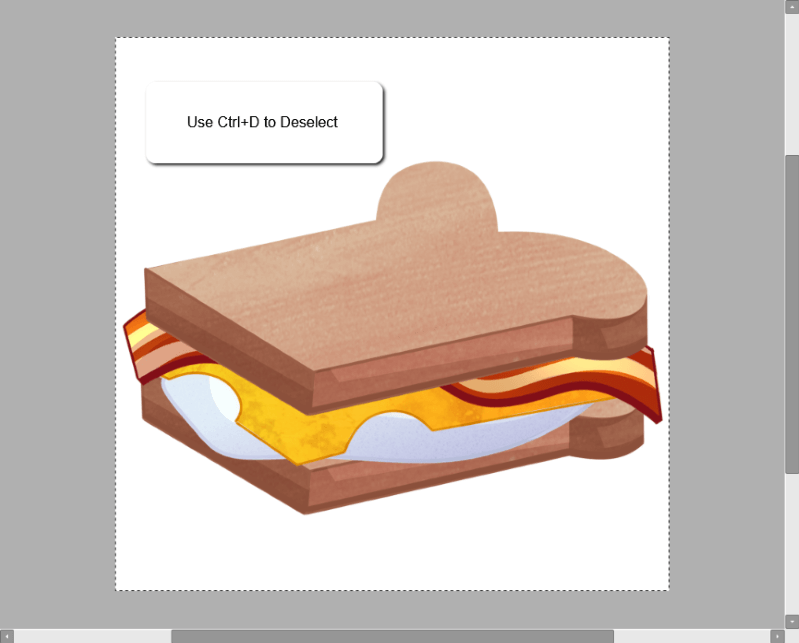
As suas linhas de selecção vão desaparecer.
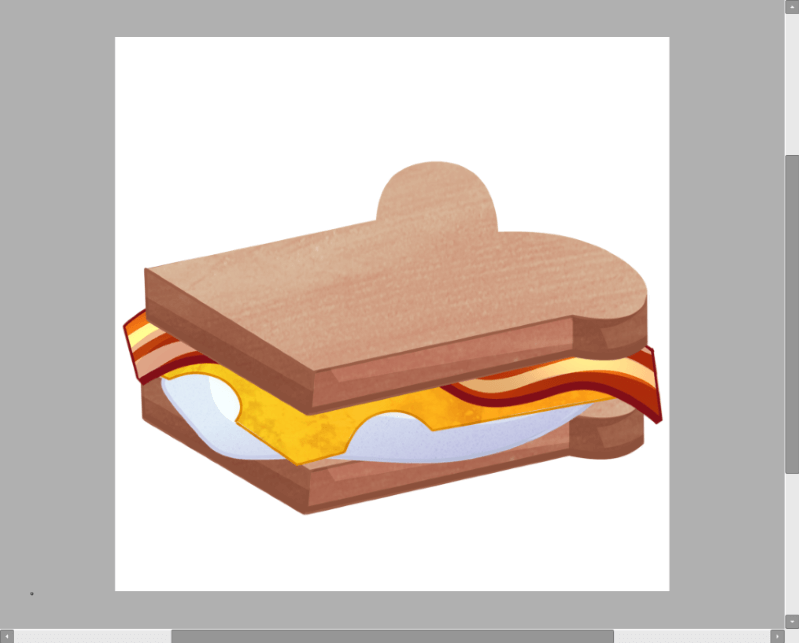
Método 2: Seleção> Deseleção
Passo 1: Abra o seu documento com a sua selecção ao vivo. Saberá que tem uma selecção ao vivo aberta se vir as linhas da caixa de delimitação da selecção.
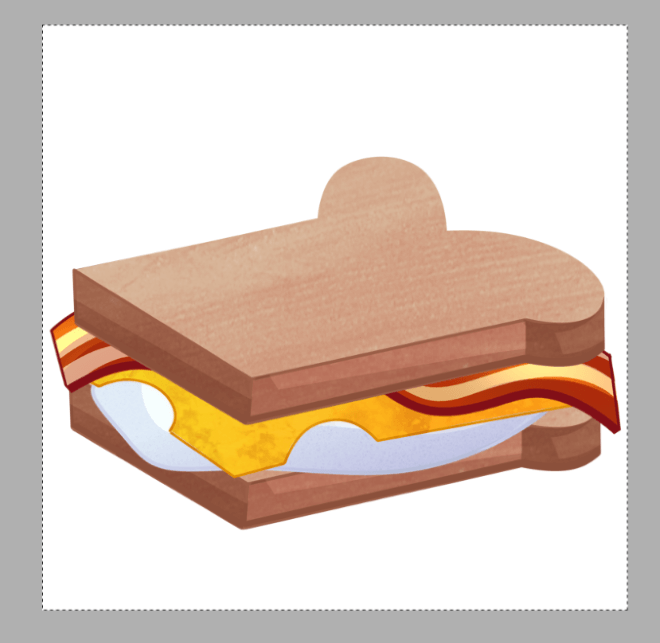
Passo 2: Clique em Seleção na barra do menu superior.
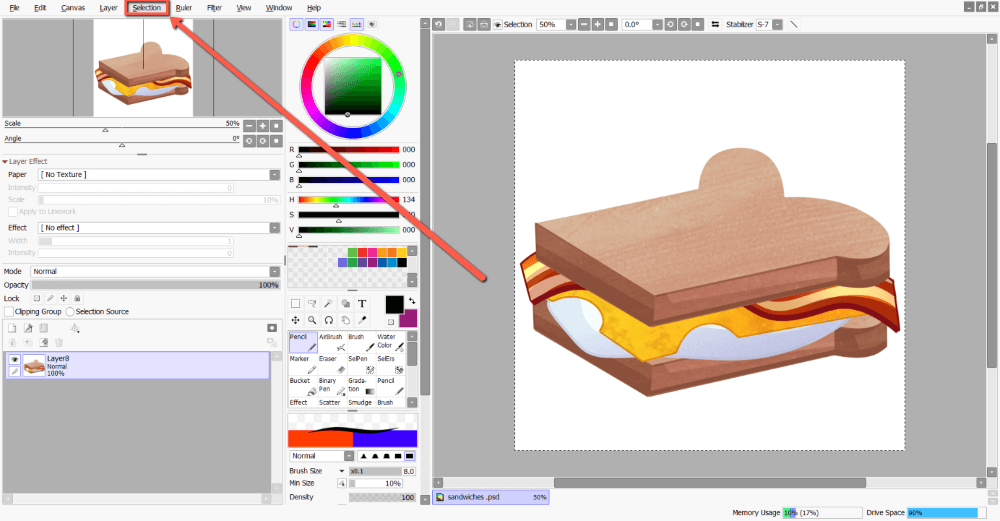
Passo 3: Clique em Deselecione .
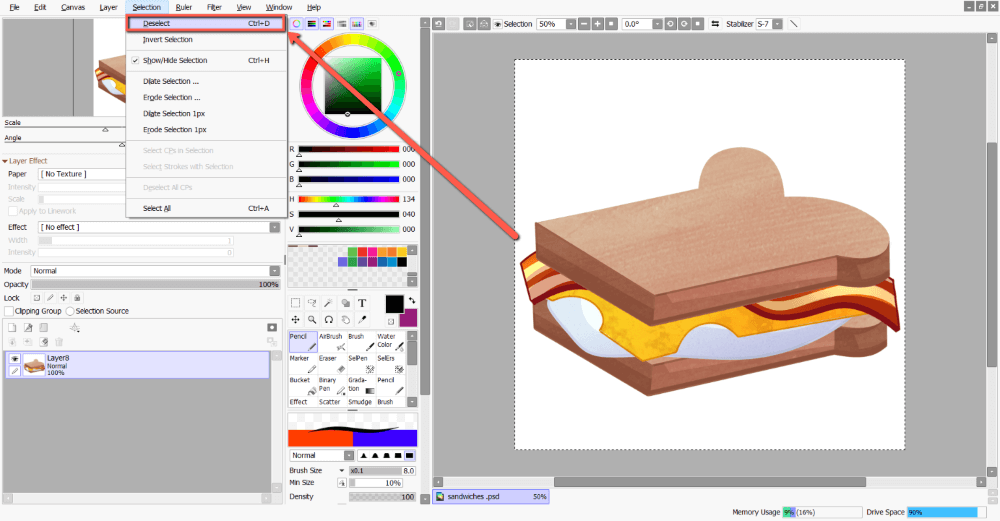
As suas linhas de selecção vão desaparecer agora.
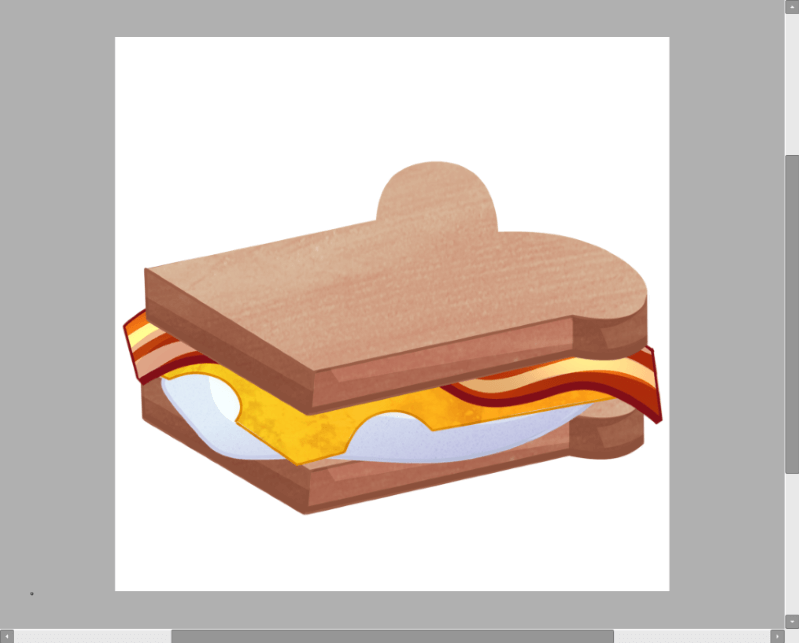
2 Maneiras de eliminar uma selecção no PaintTool SAI com Eliminar
Eliminar uma selecção no PaintTool SAI pode ser tão simples como carregar na tecla Delete do seu teclado ou cortar a selecção usando Ctrl + X Veja os passos detalhados abaixo.
Método 1: Eliminar chave
Passo 1: Abra o seu documento.
Passo 2: Escolha uma das ferramentas de selecção no menu de ferramentas. Para este exemplo, estou a utilizar a Ferramenta de Seleção mas você pode usar Lasso, A Varinha de Condão, ou o Caneta de seleção .
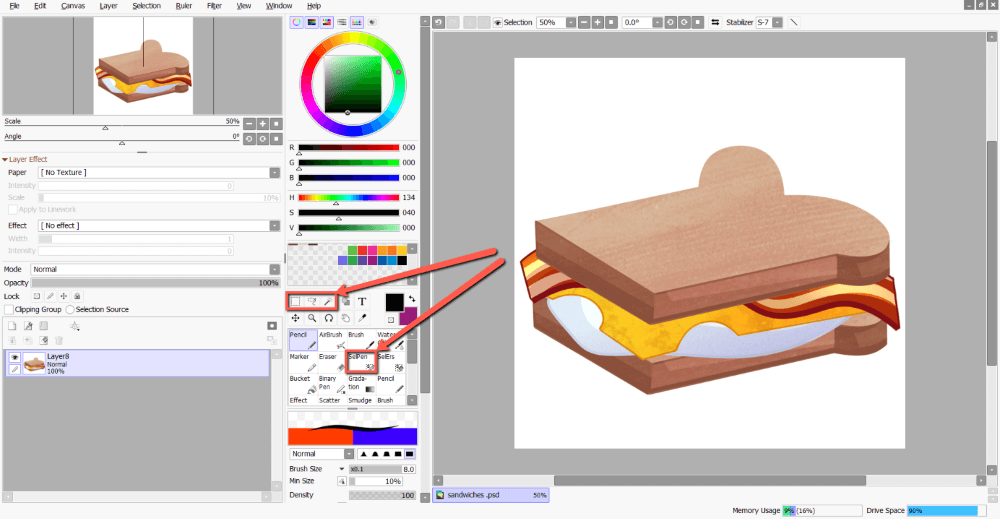
Passo 3: Clique e arraste para fazer a sua selecção.
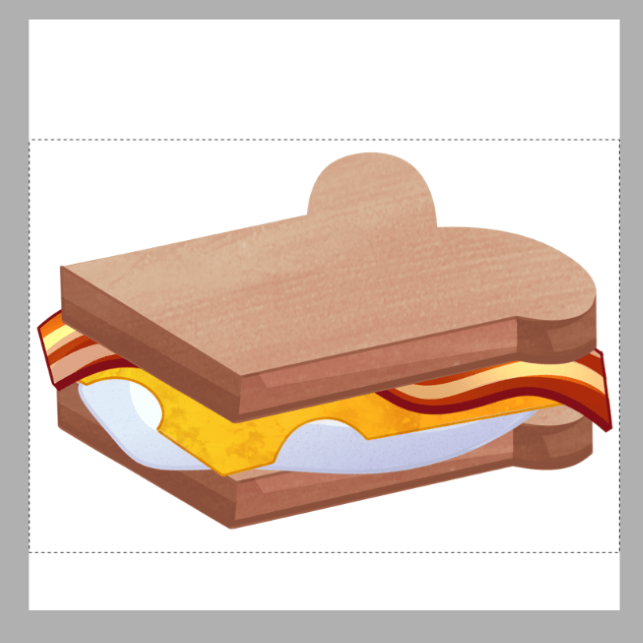
Passo 4: Acerte no Eliminar no seu teclado.
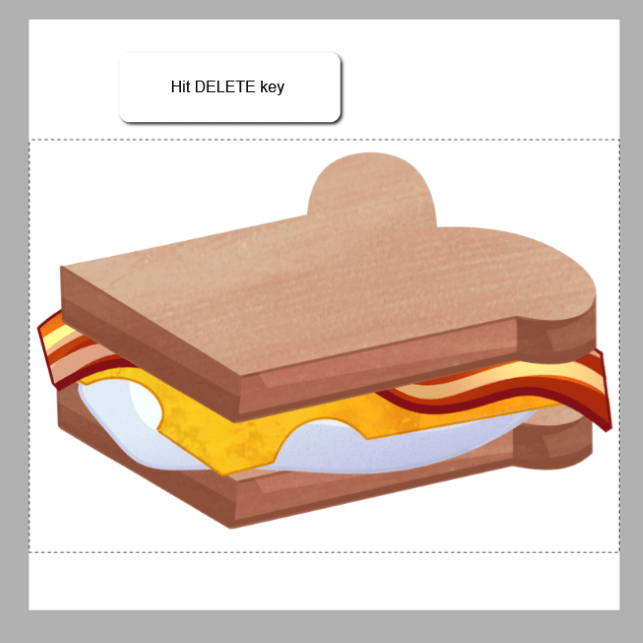
Os pixels da sua selecção desaparecerão.
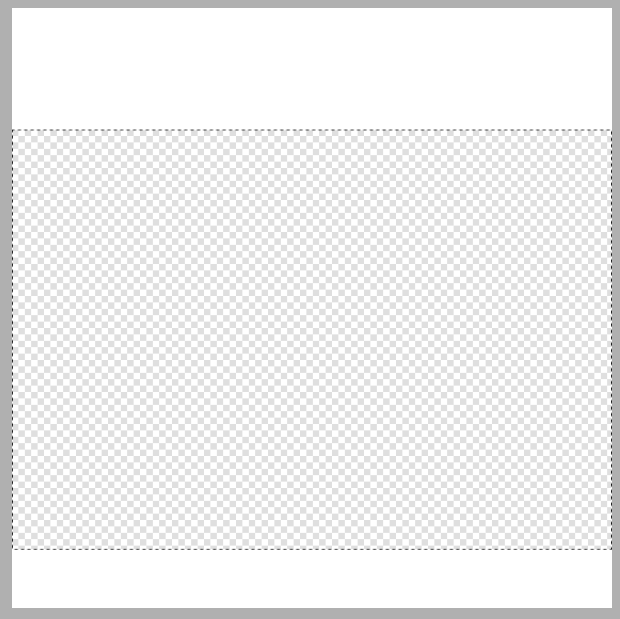
Método 2: Eliminar/Cortar uma selecção em PaintTool SAI
Passo 1: Abra o seu documento.
Passo 2: Escolha uma das ferramentas de selecção no menu de ferramentas. Para este exemplo, estou a utilizar a Ferramenta de Seleção mas você pode usar Lasso, A Varinha de Condão, ou o Caneta de seleção .
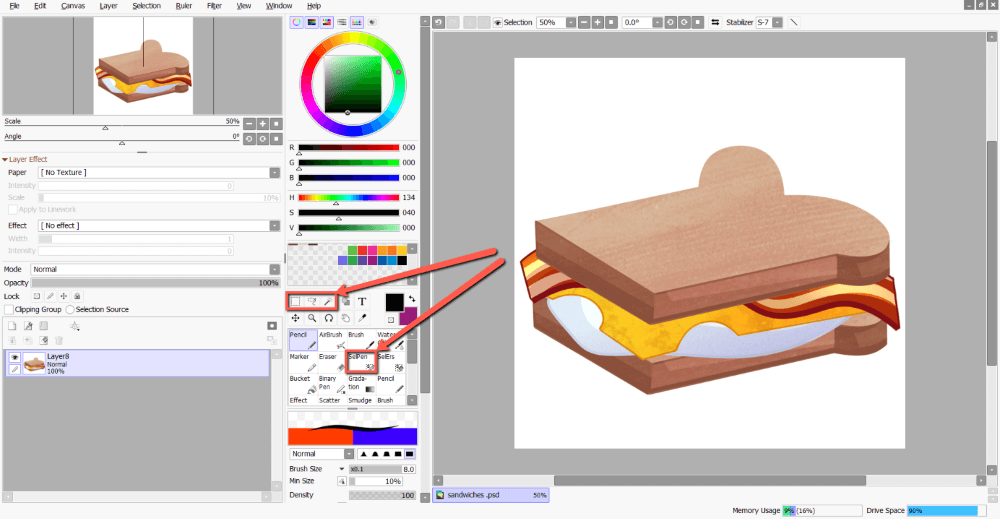
Passo 3: Clique e arraste para fazer a sua selecção.
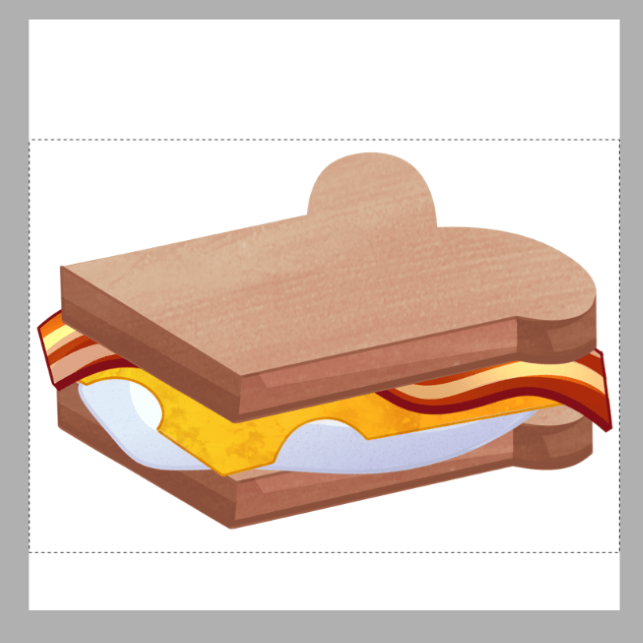
Passo 3: Segurar Ctrl e X no seu teclado.
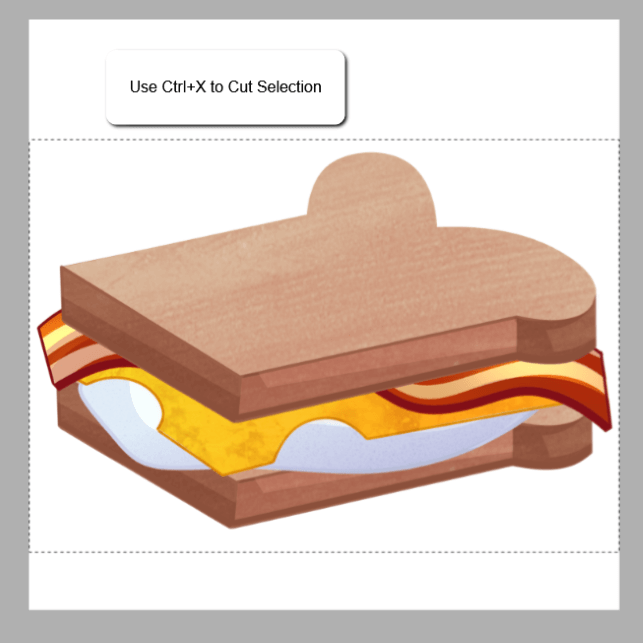
Os pixels da sua selecção desaparecerão.
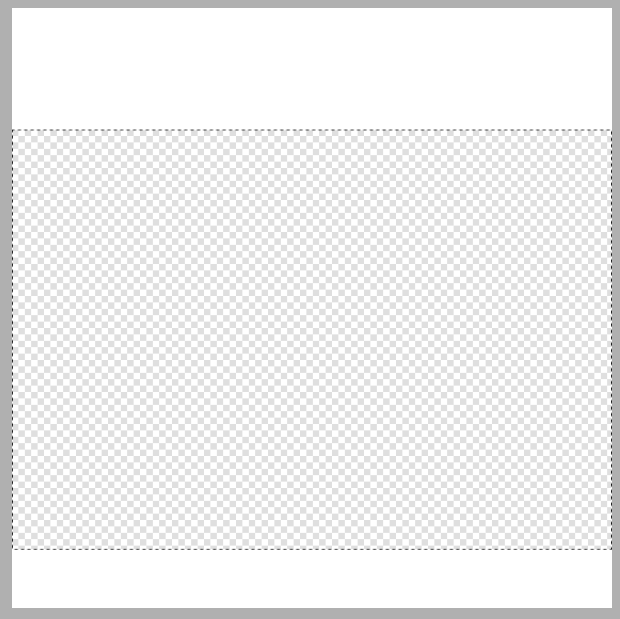
Alternativamente, você pode clicar em Editar > Corte na barra de ferramentas superior.
Pensamentos Finais
Aprender a desmarcar e apagar no PaintTool SAI vai poupar-lhe tempo e energia. Com os atalhos do teclado Ctrl + D e Ctrl + X você pode desmarcar e cortar seleções em segundos. Se você tiver dificuldade para lembrar de atalhos de teclado, você também pode usar Seleção > Deselecionar, Editar > Corte ou simplesmente usar o DELETE chave.
Aprender a usar atalhos de teclado e outros comandos pode otimizar muito o seu fluxo de trabalho. Passe algum tempo dedicando-os à memória para que você possa gastar seu tempo projetando, ao invés de resolver problemas.
Como se desmarca e apaga no PaintTool SAI? Qual é o método que mais utiliza? Diga-me nos comentários abaixo!

